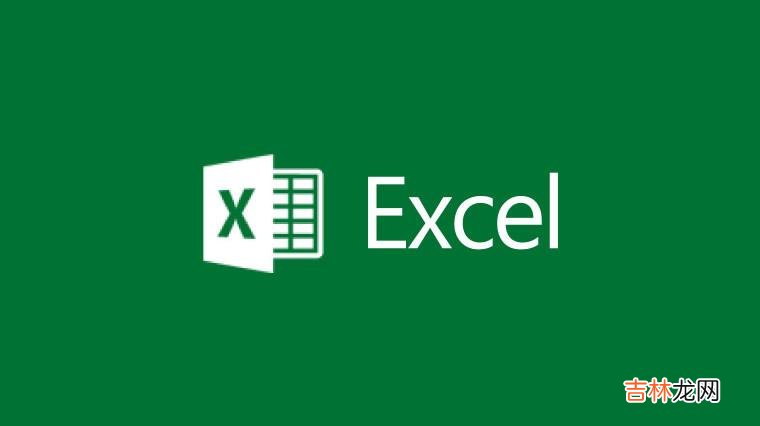
文章插图
要在后面加入.jpg 但太多了,Excel有没有什么命令能批量在名字后面修改的?如下图所示:
【EXCEL中使用REN命令结合BAT批处理实现照片批量改名的方法】以上问题,经百度搜索之后寻得一篇不错的教程,可以解决此类问题,需要的朋友可以看看下文:在籍学生全部都要用电子相片来制作学籍电子档案 。学生照片用数码相机很快就可搞定,可照完后却发现文件名的设定可是个问题 。我校数码相机型号为尼康E7600相机,照出的相片自动以DSCN0001.JPG为首文件名来依次命名 。可是要存入学籍管理软件的电子相片文件名要求以学生的入学学籍为相应文件名 。要是全部逐一改名的话,那可麻烦大了 。经测试发现将EXCEL软件中的自动填充功能和REN命令,以及.BAT批处理命令结合起来,可以轻而易举地实现这一改名需要 。第1:准备照片事前按照学籍顺序将学生排好序列,然后逐一拍照,完成后将相片文件拷到电脑上备用,如存放在“D:photo”文件夹内 。第2-3:巧用EXCEL填充柄,批量建立改名命令行第一步:打开EXCEL软件 。在A列中输入照片名“DSCN0001.JPG”,然后用填充柄向下拖动,一直到合适的数字为止 。然后,在B列中以学生的学号等信息输入“13118120100001.JPG”并用填充柄向下拖动直到合适的位置停止 。第二步:在C列中输入以下内容“="REN "&A1&" "&B1&""”(注意:外侧双引号不用输入,内部双引号必需是在英文状态下输入)后按下回车键,即可出现相应结果 。小贴士:这里的REN其实就是DOS中的重命名命令,本例中这句命令的意思是将A列中的名字重命名为B列中对应的名字,这条命令在EXCEL中无法使用,仅用来以备后用 。第三步:向下拖动该单元格的填充柄,直至对应左侧的内容 。最终效果如图所示 。最后将C列中的全部内容选中并进行复制 。
●这是利用EXCEL填充句柄批量生成的重命名命令 。第4:建立“重命名”批处理命令在D:photo文件夹下单击鼠标右键,选择新建“文本文档”命令 。然后将该文件名改为“重命名.BAT” 。右击该文件,选择“编辑”命令,进入该批处理文件的编辑状态 。在编辑空白区右击,选择“粘贴”,将刚才EXCEL文件中C列中的内容复制到这里 。然后存盘并退出 。第5:运行“重命名.BAT”进行批量更名回到“D:photo”文件夹后,直接双击运行“重命名.BAT” 。这时,你会发现所有的相片文件名都已经整整齐齐地更改为我们需要的文件名了 。
经验总结扩展阅读
- 用起来!Excel2007怎么设置自定义页码
- 干货来袭:Excel怎么自动调整打印区域 怎么自动调整打印区域
- Excel2007界面介绍
- 怎么压缩Excel里的图片大小
- 马自达使用什么轮胎?
- 翼博车使用什么机油?
- 怎么同时打开两个excel
- excel求和公式怎么用?excel求和怎么操作?Excel求和计数小技巧
- 一起看一看吧!excel让输入的两位数年份自动转换为4 位数年份
- 如何在Excel表格中画斜线 Excel画斜线方法














